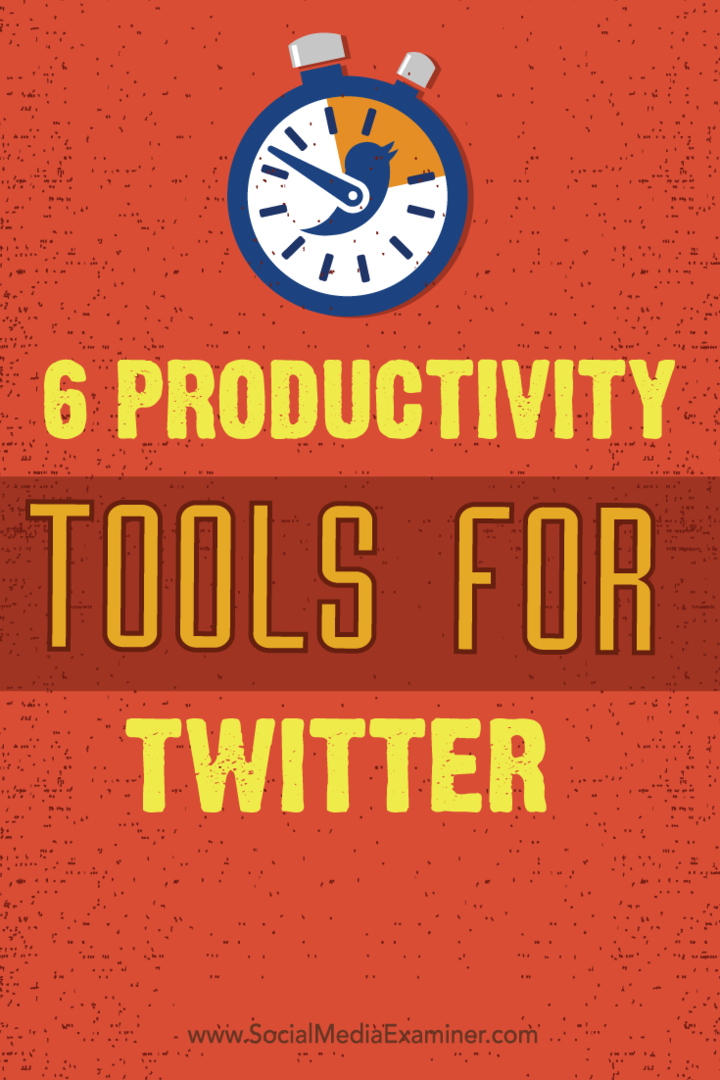6 outils de productivité pour Twitter: Social Media Examiner
Outils Twitter Gazouillement / / September 26, 2020
 Avez-vous du mal à suivre vos activités sur Twitter?
Avez-vous du mal à suivre vos activités sur Twitter?
Vous cherchez un moyen de rationaliser votre marketing Twitter?
Les bons outils de productivité vous aideront à gérer votre marketing Twitter plus efficacement et à libérer votre temps pour d'autres tâches.
Dans cet article, vous allez découvrez six outils et techniques qui boosteront votre productivité sur Twitter.
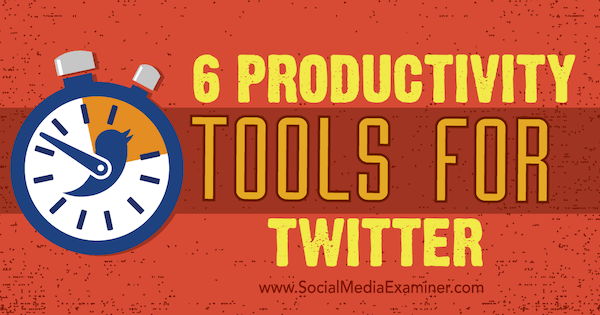
Écoutez cet article:
Où s'abonner: Podcast Apple | Podcasts Google | Spotify | RSS
Faites défiler jusqu'à la fin de l'article pour trouver des liens vers des ressources importantes mentionnées dans cet épisode.
# 1: Gérez les messages Twitter avec AgoraPulse
Se tenir au courant de vos mentions et messages Twitter peut prendre énormément de temps chaque jour. Selon recherche de Brandwatch, les enseignes reçoivent en moyenne 821 mentions par jour sur Twitter, mais ne parviennent à répondre qu'à 40 d'entre elles.
Vous pouvez faire mieux que cela en utilisant un outil de gestion des médias sociaux comme AgoraPulse.
Cela vous permet de affichez vos mentions, messages directset surveiller les alertes dans une boîte de réception sociale afin que vous puissiez répondre comme vous le feriez avec un e-mail. Lorsque vous examinez ou répondez à des messages, ils sont archivés, ce qui vous permet de voir facilement les messages que vous avez traités.
La boîte de réception sociale de votre compte Twitter est divisée en un onglet Boîte de réception pour vos mentions et messages entrants et un onglet Surveillance pour les retweets et les requêtes de recherche.
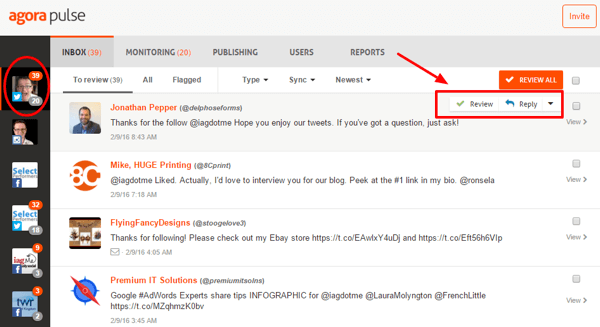
Chaque fois que vous répondez à un message ou que vous le révisez, il est mis en surbrillance et archivé. Cette fonction est particulièrement utile pour archiver les messages directs de faible valeur ou contenant du spam.
Avez-vous déjà reçu l'un de ces messages directs automatisés «Merci de m'avoir suivi» ou quelque chose de similaire? Avec le filtre Messages privés, vous pouvez sélectionnez rapidement tous les messages privés qui ne nécessitent pas de réponse et examinez-les en une seule fois, ce qui est un énorme gain de temps.
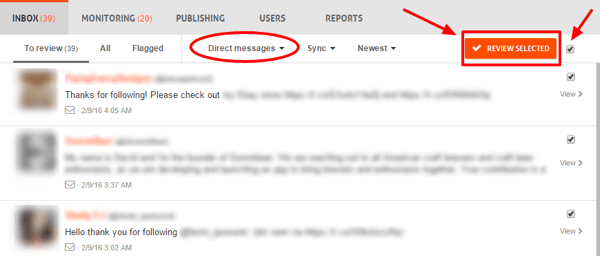
Une fois que vous aurez examiné ou répondu à toutes vos mentions, vous obtiendrez ce charmant sentiment de boîte de réception zéro.
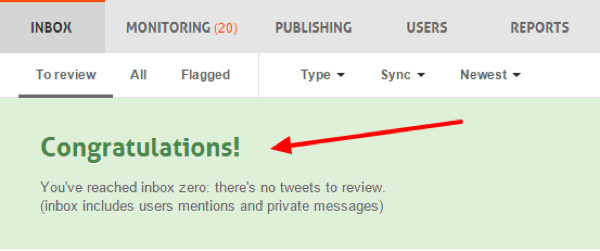
Accédez à l'onglet Surveillance pour afficher tous vos retweets et recherches. Cet onglet est destiné aux messages moins urgents, tandis que la boîte de réception se concentre sur les messages les plus exploitables.
Sélectionnez le filtre Type pour afficher uniquement vos recherches ou retweets récents. Vous pouvez alors y répondre ou les aimer sur une base individuelle, ou via un examen groupé si aucune action n'est nécessaire.
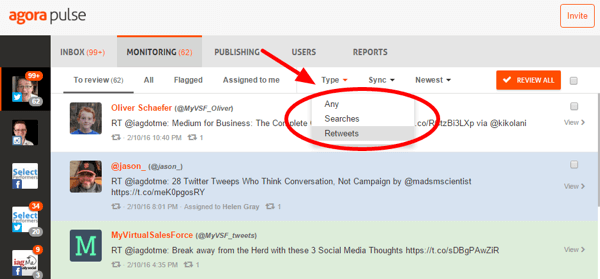
Si vous travaillez en équipe ou avez un assistant virtuel, vous pouvez attribuer des messages individuels aux membres de l'équipe. Faire cela, afficher le message, cliquez sur le bouton Attribuer et sélectionnez le membre de l'équipe concerné. Vous pouvez facilement voir quels messages ont été attribués à quels membres de l'équipe.
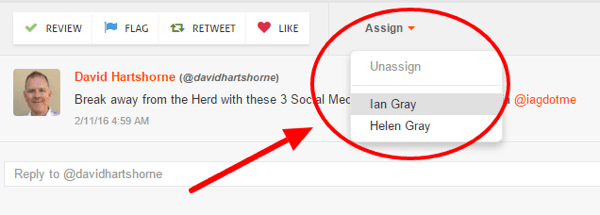
Si vous avez une équipe de médias sociaux, l'utilisation d'un outil de gestion des médias sociaux est importante du point de vue de la sécurité. Avec AgoraPulse, vous obtenez un contrôle total sur les membres de votre équipe et évitez d'avoir à partager votre mot de passe Twitter.
Mettez de côté deux ou trois heures fixes par jour pour assister à votre Engagement sur Twitter. Assurez-vous de limiter la durée de ces sessions (par exemple 10 à 15 minutes) afin de pouvoir passer le reste de votre journée à vous concentrer sur d'autres domaines de votre entreprise.
AgoraPulse s'intègre également à Facebook et Instagram et propose des rapports et des fonctionnalités de publication.
# 2: Automatisez les partages de contenu de blog avec missinglettr
Lorsque vous publiez un article sur votre blog, combien de fois le partagez-vous sur Twitter? Il est inhabituel pour les gens d'envoyer un seul tweet lorsqu'ils publient du contenu de blog.
Si tu veux maximiser le engagement potentiel pour vos articles de blog, utilisez un outil comme missinglettr à mettre en place une campagne de marketing goutte à goutte pour eux. Cela vous permet de faire connaître régulièrement chaque article individuel via Twitter au cours d'une année.
Pour commencer, créez votre compte gratuit et connectez le flux RSS de votre blog. Une fois que vous faites cela, missinglettr commencera à rechercher de nouveaux articles de blog. Lorsqu'il détecte un nouvel article, il analyse le contenu et crée une campagne de marketing Twitter pour cet article pour l'année.
La campagne consiste en une série de tweets liés à l'article et peut inclure des résumés, des citations, des images et un appel à l'action. missinglettr vous avertira lorsque la campagne sera prête afin que vous puissiez l'examiner.
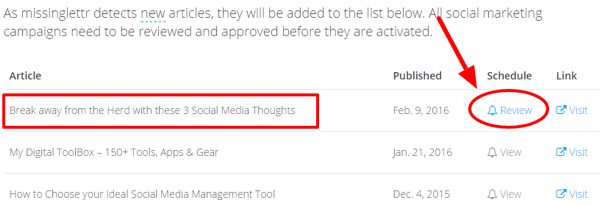
Cliquez sur le lien Examiner pour consulter le calendrier de la campagne de l'article. En haut de l'écran, vous voir le nombre de suggestions de tweet; images créées, trouvées ou extraites; hashtag suggestions; et nombre de mots bloqués.
Regardez les suggestions de hashtag pour vous assurer qu'elles fonctionneront bien pour votre article. Vous pouvez les ajouter, les supprimer et les réorganiser au besoin.
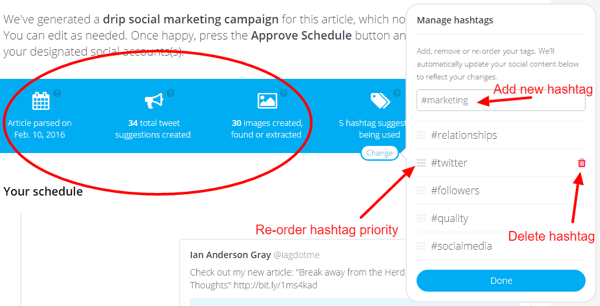
Prochain, parcourir les tweets suggérés et les approuver, les modifier ou les supprimer. Si vous n'aimez pas l'un des tweets suggérés, actualisez le texte ou l'image et missinglettr générera une autre suggestion.
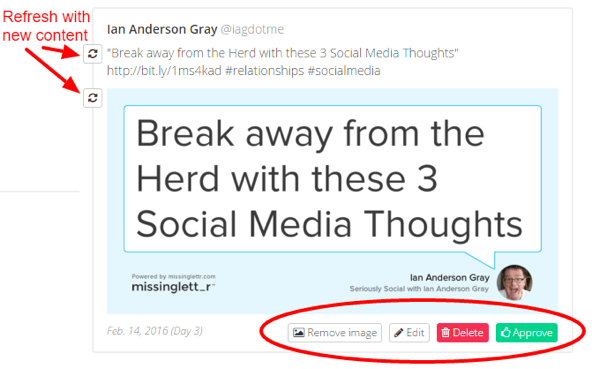
Une fois que vous avez lu et accepté les tweets de la campagne, missinglettr les planifiera au cours de l'année prochaine. Vous pouvez voir tous les tweets à venir dans le calendrier.
Les types de tweets suggérés varient en fonction de votre article, mais ils incluent certains des éléments suivants:
- "Découvrez mon nouvel article", qui est publié immédiatement après l'approbation de la campagne
- Une citation d'une partie de l'article, qui est publiée trois jours plus tard
- "Au cas où vous l'auriez manqué, voici un article que j'ai publié la semaine dernière", qui est un tweet de rappel publié la semaine suivante
- Diverses citations, images et extraits publiés au cours de l'année
- "Il y a un an, j'ai publié", qui est publié à l'occasion du premier anniversaire de votre article
missinglettr propose des plans payants et gratuits.
# 3: Découvrez les mentions de sites Web manquantes avec IFTTT
Twitter fait un excellent travail pour vous faire savoir quand quelqu'un vous mentionne dans un tweet. Cependant, il ne vous avertit pas lorsque quelqu'un mentionne votre site Web sans mentionner votre nom d'utilisateur Twitter. Vous pourriez être surpris par le nombre de mentions cachées que vous avez!
Voici comment faire trouver des mentions de sites Web manquantes avec Twitter Search et IFTTT.
Faites une recherche sur Twitter
dans le Recherche Twitter boîte, entrez votre adresse Web (y compris https: // ou https://), suivi d'un espace, d'un tiret (-) et de votre nom d'utilisateur Twitter. Par exemple, pour Social Media Examiner, vous devez saisir: http: //[email protected]/ -smexaminer.
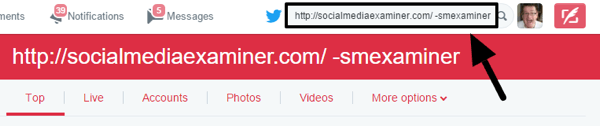
Lorsque vous ajoutez un tiret avant un mot, ce mot est exclu de la recherche. Dans ce cas, vous excluez votre nom d'utilisateur Twitter afin que les résultats n'incluent ni mentions ni réponses. Il est inutile d’inclure des mentions dans la recherche, car vous en avez déjà été informé dans les notifications.
Après Vous lancez votre recherche, tu vas voir les tweets qui renvoient à votre site Web, mais sans mentionner le pseudo Twitter de votre entreprise.
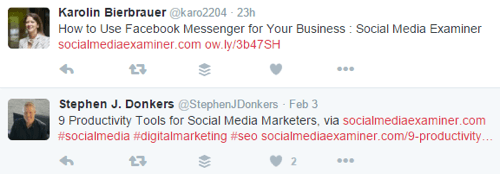
Vous savez maintenant ce que les gens tweetent à propos de votre site Web et vous pouvez commencez à interagir avec les utilisateurs pour générer des prospects et des opportunités pour nouer des relations.
Configurer une notification par e-mail
Rechercher manuellement sur Twitter tous les jours des mentions de sites Web manquantes peut prendre du temps. Avec IFTTT, vous pouvez mettre en place un recette afin que vous receviez automatiquement une notification par e-mail lorsque quelqu'un tweete un lien vers votre site Web.
Pour commencer, mettre en place un gratuit IFTTT Compte. ensuite cliquez sur Mes recettes, puis sur le bouton Créer une recette.
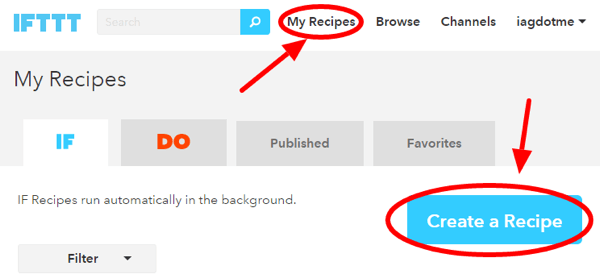
Vous allez d'abord créer le déclencheur, c'est-à-dire lorsqu'il y a un nouveau résultat de recherche pour la mention de votre site Web dans Twitter. Pour faire ça, cliquez sur le lien Ce.
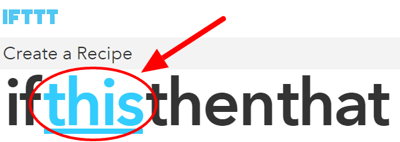
ensuite choisissez Twitter comme canal de déclenchement. Commencez à taper Twitter dans la zone de recherche et cliquez sur l'icône Twitter lorsqu'elle apparaît.
Sur la page suivante, sélectionnez l'option Nouveau Tweet à partir de la recherche pour le déclencheur.
Il est maintenant temps d'utiliser la requête de recherche Twitter que vous avez utilisée ci-dessus: Saisissez l'URL de votre site Web, suivie d'un espace, d'un tiret, puis de votre nom d'utilisateur Twitter. Lorsque vous avez terminé, cliquez sur le bouton Créer un déclencheur.
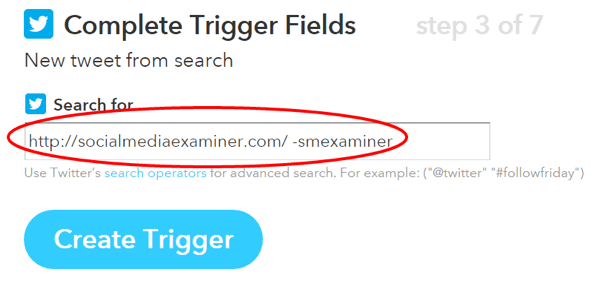
La prochaine étape consiste à créer l'action pour la recette. C'est la partie de la recette qui vous enverra l'email. Cliquez sur le lien That dans le texte «If This Then That».
Sélectionnez E-mail pour le canal d'action en tapant «e-mail» dans la zone de recherche, puis en cliquant sur l'icône E-mail.
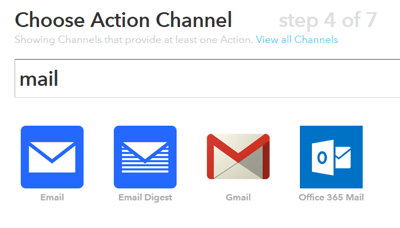
Sur l'écran suivant, sélectionnez Envoyez-moi un e-mail pour l'action.
Maintenant, vous allez rédigez l'e-mail qui est déclenché lorsque quelqu'un crée un lien vers votre site Web dans un tweet. Vous pouvez choisissez le libellé du sujet et du corps de l'e-mail. Assurez-vous de inclure le nom d'utilisateur de l'auteur du tweet, le texte du tweet et le lien vers le tweet lui-même (vous pouvez donc cliquer sur ce lien pour répondre).
Pour ajouter ces informations, cliquez sur l'icône du ballon bleu à droite de chaque champ. Voici un exemple.
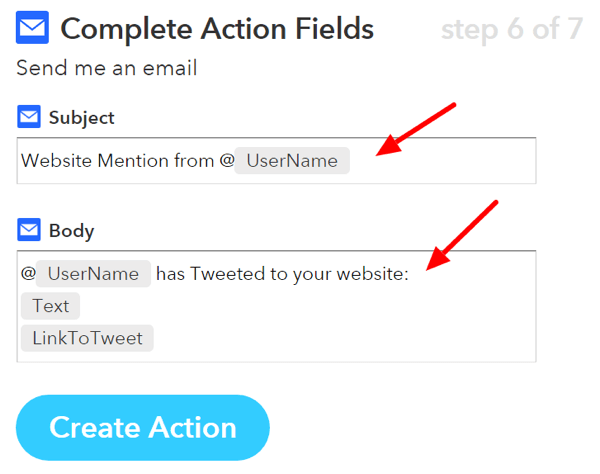
Lorsque vous avez terminé, cliquez sur Créer une action. L'écran suivant montre votre recette terminée. Une fois que vous cliquez sur Créer une recette, votre service d'alerte est mis en place.
Si vous recevez un grand nombre de ces alertes, c'est une bonne idée de configurer un filtre pour ces messages dans votre application de messagerie. Vous pouvez déplacez ces alertes automatiquement vers un dossier spécial afin qu'elles n'encombrent pas votre boîte de réception. À des heures fixes chaque jour, vous pouvez parcourir les alertes de votre site Web et y répondre rapidement et facilement.
# 4: Développez et gérez vos abonnés avec ManageFlitter
Au fur et à mesure que votre communauté Twitter grandit, il vous faudra plus de temps pour rester au courant. ManageFlitter est un outil qui facilite la gérer vos abonnés, amis et listes Twitter. Utilisez les options Gérer le désabonnement et le suivi pour identifier rapidement les comptes Twitter inactifs et les comptes qui ne vous suivent pas.
Le mode d'alimentation de ManageFlitter est un outil de recherche Twitter doté de filtres puissants. Cela vous aide trouver des comptes très pertinents et ciblés à suivre. Vous pouvez alors suivez-les ou ajoutez-les à une liste Twitter. Il est probable qu'ils vous suivront en retour, à condition que vous partagiez un contenu pertinent et de haute qualité.
Bien que ManageFlitter ait un plan gratuit décent, le mode d'alimentation n'est disponible qu'avec le plan pro de 12 $ / mois (ou le plan d'affaires). Les forfaits payants vous donnent la possibilité de bloquer les comptes Twitter, pas de limite quotidienne de non-suivi, de ne jamais abandonner les listes et d'intégration avec les listes Twitter.
Trouvez les comptes pertinents avec le mode d'alimentation
Une fois que vous vous êtes inscrit à un compte payant, allez dans Power Mode et cliquez sur Create Filter.
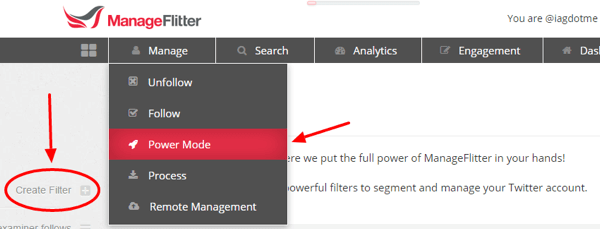
Une tactique utile consiste à regardez les comptes qu'un utilisateur influent de Twitter dans votre secteur suit ou regardez les comptes qui suivent cet utilisateur.
Supposons que vous souhaitiez analyser les comptes suivis par un utilisateur particulier. Sélectionnez les utilisateurs que vous ne suivez pas et les utilisateurs qui ne vous suivent pas pour la source de données. Saisissez le nom d'utilisateur du compte dans le champ Suivre par et sélectionnez le nombre de comptes que vous souhaitez rechercher. Cliquez sur Afficher les correspondances pour voir les résultats.
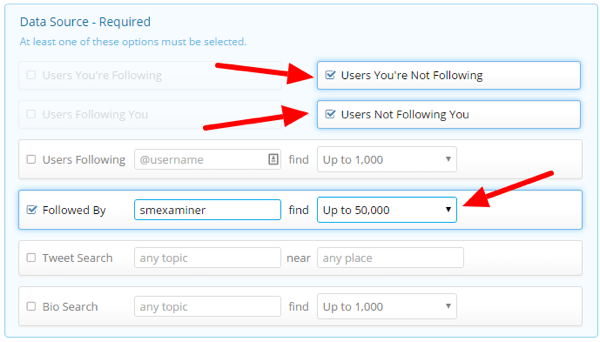
Affinez vos résultats de recherche
Une fois les résultats de votre recherche affichés, vous pouvez utiliser des filtres pour affiner les résultats. Voici quelques-uns des filtres que vous voudrez peut-être utiliser:
Suivez une formation sur le marketing YouTube - en ligne!

Vous souhaitez améliorer votre engagement et vos ventes avec YouTube? Rejoignez ensuite le plus grand et le meilleur rassemblement d'experts en marketing YouTube pour partager leurs stratégies éprouvées. Vous recevrez des instructions en direct étape par étape axées sur Stratégie YouTube, création de vidéos et publicités YouTube. Devenez le héros du marketing YouTube pour votre entreprise et vos clients en mettant en œuvre des stratégies qui obtiennent des résultats éprouvés. Il s'agit d'un événement de formation en ligne en direct organisé par vos amis de Social Media Examiner.
CLIQUEZ ICI POUR PLUS DE DÉTAILS - LA VENTE PREND FIN LE 22 SEPTEMBRE!- actif: Il existe un grand nombre de comptes inactifs sur Twitter. Ce filtre ne renvoie que les comptes qui ont tweeté au moins une fois au cours des 30 derniers jours.
- Image de profil: Afficher les comptes qui ont défini une image de profil.
- Anglais: Voir les comptes dont le dernier tweet était en anglais.
- Non protégé: Affichez les comptes qui ne sont pas privés.
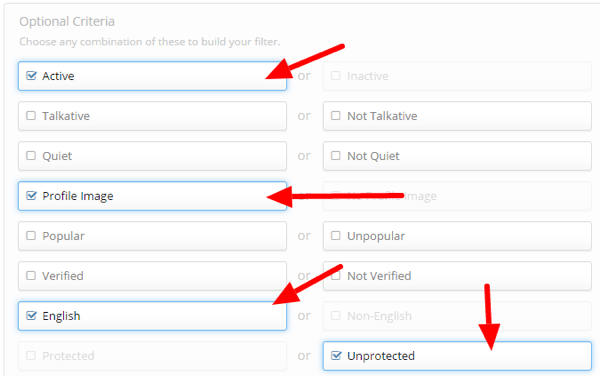
Si tu veux affiner davantage les résultats, voici quelques filtres supplémentaires que vous pouvez choisir:
- Pas dans le groupe Ne jamais suivre: Excluez les comptes que vous ne souhaitez jamais suivre.
- Âge du compte: Choisissez des comptes datant d'au moins 90 jours, par exemple.
- Probabilité de spam: Réduisez la probabilité de suivre des comptes de spam.
- Tu n'as jamais suivi
- Peut-être offensant: Ignorez les comptes qui utilisent parfois des grossièretés, ce qui est utile si vous devez être sensible aux comptes que vous suivez. Vous pouvez également modifier la liste des mots choquants dans le tableau de bord.
- Horaires indiqués: Affichez le nombre de listes Twitter auxquelles une personne a été ajoutée. Cela peut être un bon indicateur de leur respect. Cette métrique n'est pas aussi facile à simuler que le nombre d'abonnés.
- Influence: ManageFlitter utilise un algorithme pour déterminer le degré d'influence des utilisateurs. Sélectionnez ce filtre pour renvoyer uniquement les utilisateurs que ManageFlitter pense être influent.
Une fois que vous avez créé votre filtre de mode avancé, vous pouvez l'enregistrer pour le réutiliser plus tard.
Choisissez les comptes à suivre
Maintenant examinez les comptes pour voir si vous souhaitez les suivre. Cliquez sur le bouton Aperçu, puis cliquez et faites glisser sur les images de profil Twitter pour sélectionner des comptes en bloc.
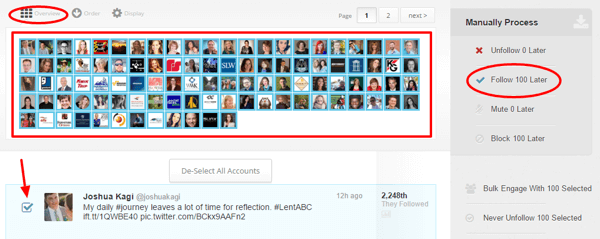
Lorsque vous avez terminé, cliquez sur le bouton Suivre pour ajouter ces comptes à votre file d'attente de processus.
Gardez à l'esprit que ManageFlitter ne suivra pas ou ne désabonnera pas automatiquement les comptes Twitter. Certaines personnes sont déçues d'entendre cela. Cependant, il y a une bonne raison à cela. Twitter interdit le suivi et le désabonnement automatiques.
C'est une bonne idée de lis le Règles Twitter et le Règles d'automatisation sur le suivi et le désabonnement automatisés pour être sûr.
Une fois que vous avez ajouté des comptes à votre file d'attente de processus, ManageFlitter facilite leur suivi. Juste passez votre pointeur sur le bouton Suivre du haut et cliquez sur. Cliquez sur le bouton Annuler pour supprimer un compte de la file d'attente.
Si vous ne souhaitez pas le faire vous-même, ManageFlitter peut suivre ces comptes pour vous avec son option de gestion à distance. Ils utilisent de vrais êtres humains pour faire le clic à votre place, donc aucune automatisation n'est impliquée.
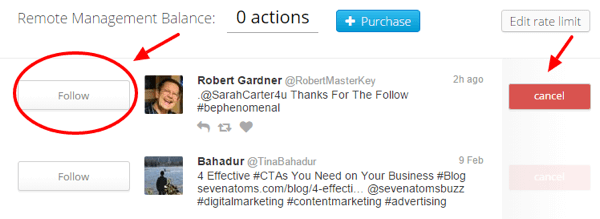
Il est important que vous ne suivez pas trop de personnes en une seule fois. Twitter a une technique suivre la limite de 1 000 comptes par jour, mais c’est vraiment la limite supérieure. Vous feriez mieux de suivre beaucoup moins de comptes que cela. C’est une bonne idée de connaître l’autre Limites Twitter ainsi que. Twitter peut suspendre les comptes qui, selon lui, enfreignent ses règles.
Auditez régulièrement les comptes que vous suivez
Vous voudrez également utilisez ManageFlitter pour garder un œil sur les comptes que vous suivez. Vous pourriez faire un audit mensuel ou bihebdomadaire, puis ne plus suivre les comptes qui sont ou qui sont devenus non pertinents, tels que les comptes inactifs, la valeur élevée du spam, ne vous suivent pas et ne figurent pas dans votre liste de non-abandon.
Assurez-vous placez les comptes de grande valeur dont vous ne voulez jamais vous désabonner dans la liste Ne jamais suivre. Vous pouvez ajouter vos comptes Twitter de grande valeur à une liste Twitter et utiliser cette liste Twitter pour mettre à jour la liste Ne jamais suivre dans ManageFlitter.
# 5: Postes croisés de Google+ avec des amis et moi
Il y a eu de nombreux changements Google+ récemment, et c'est encore un peu un réseau social de niche. Cependant, la publication sur Google+ présente des avantages évidents, comme l'ajout rapide aux listes de recherche de Google.
Amis + moi est un outil qui vous permet Bénéficiez des avantages de publier d'abord sur Google+, puis de poster intelligemment sur vos autres réseaux sociaux, y compris Twitter. Il transforme Google+ en un outil de planification de médias sociaux.
Lorsque vous publiez sur Google+, Friends + Me réutilise ce contenu et le repositionne sur vos autres réseaux. Vous avez la possibilité de publier tout de suite, après un délai ou selon un horaire prédéfini. Amis + moi ne repositionne que les messages publics de votre profil ou page Google+.
Commencer
Pour commencer, créer un compte Friends + Me. Vous pouvez commencer avec le plan gratuit. Ensuite, vous devez associez votre profil ou votre page Google+ en tant que compte source. C'est ici que vous publierez vos mises à jour. Après avoir connecté Google+, connectez Twitter comme l'un de vos comptes de destination.
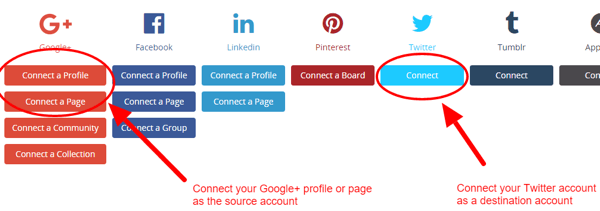
Accédez à votre compte Twitter de destination et cliquez sur Configurer dans le tableau de bord Friends + Me. Vous avez maintenant la possibilité de créer un lien vers le post Google+ d'origine ou l'article que vous avez partagé. Si vous souhaitez accroître la notoriété et l'engagement de votre profil ou page Google+, cliquez sur Agrandir pour revenir au message d'origine sur Google+. Cliquez sur Miroir pour renvoyer à l'article partagé lui-même.
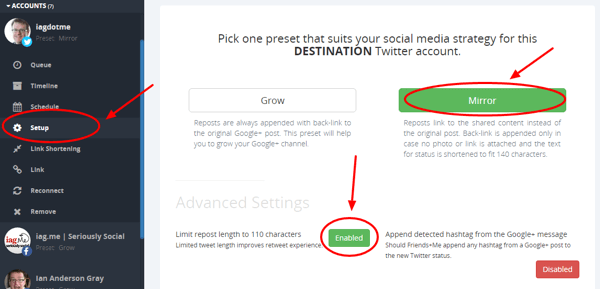
Sous Paramètres avancés, vous pouvez activer une fonctionnalité pratique qui limite la longueur du tweet republié à 110 caractères, qui offre suffisamment de place pour votre nom d'utilisateur Twitter lorsque les gens vous retweetent. Cliquez sur le bouton Désactivépour activer cette fonctionnalité.
Vous voudrez également Accédez à la section Routage des publications pour définir vos comptes de destination par défaut. Voici les réseaux sociaux sur lesquels Friends + Me republiera toujours vos messages Google+. Dans l'image suivante, j'ai ajouté mes comptes Twitter et LinkedIn.
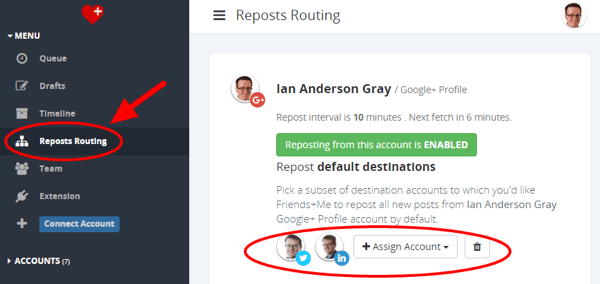
Maintenant, vous êtes prêt à partir. Vous pouvez commencez à rédiger votre contenu sur Google+ ou partagez des articles et ils seront republiés sur Twitter.
Prenez le contrôle avec les hashtags
Dans la pratique, il se peut que vous ne souhaitiez pas republier chaque publication Google+ publique sur votre compte Twitter. Ajoutez le hashtag spécial «pas de partage» #ns à votre message Google+ pour empêcher Friends + Me de le republier. Lorsque Friends + Me voit un message avec ce hashtag, il l'ignore.
Pour encore plus de contrôle, vous pouvez configurer des hashtags de contrôle qui indiquent à Friends + Me sur quels réseaux republier. Par exemple, utilisez #fb pour que Friends + Me republie sur Facebook et utilisez #tfl pour republier sur Twitter, Facebook et LinkedIn. Vous pouvez en savoir plus sur les groupes de hashtag de contrôle dans ce Présentation de Friends + Me.
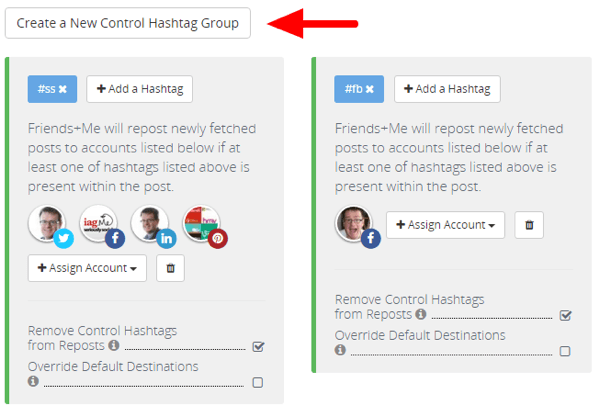
Postes croisés sur vos autres réseaux
Comme vous ne disposez que de 140 caractères pour jouer sur Twitter, Friends + Me utilise simplement le titre de votre message Google+ et le lien. Il extrait également l'image de l'article et l'ajoute à votre tweet, ce qui le rend beaucoup plus visuel.
Lors du republication sur Facebook, LinkedIn et d'autres réseaux longs, Friends + Me repositionne l'intégralité du texte. Il comprend les différents mécanismes de chaque réseau et poste intelligemment.
Voici un exemple de message rédigé sur Google+.
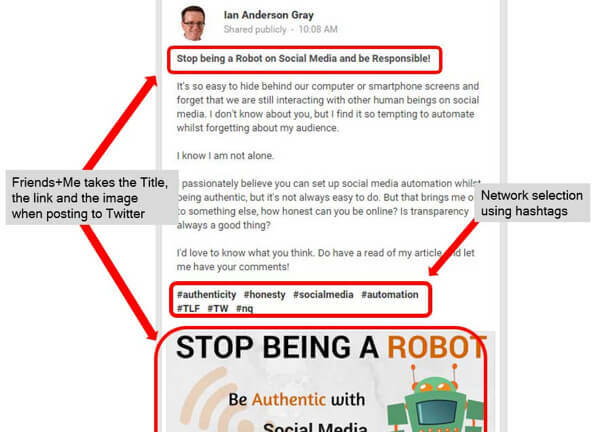
Et voici à quoi ressemblait le message sur Twitter.
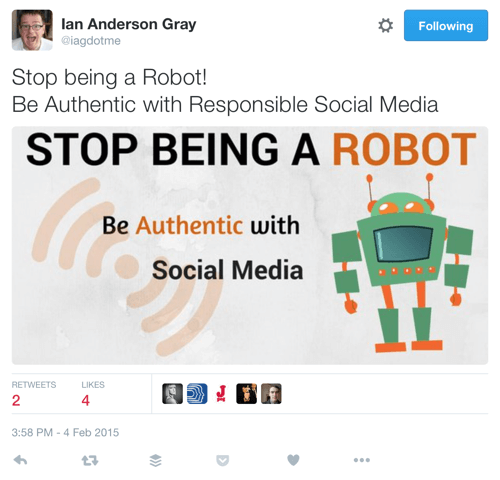
# 6: Trouvez des questions à répondre avec Zapier
Répondre des questions sur les réseaux sociaux peut vous aider à renforcer votre autorité et votre crédibilité dans votre secteur, mais avec autant de bruit, il n'est pas facile de repérer les questions pertinentes auxquelles répondre.
Heureusement, l'outil Zapier (qui est similaire à IFTTT) peut vous faciliter la tâche. Vous pouvez l'utiliser pour configurer une alerte e-mail pour vous avertir automatiquement lorsqu'un utilisateur de l'une de vos listes Twitter pose une question. Vous pouvez également exclure les réponses et les tweets, y compris les liens.
Pour commencer, créer un compte Zapier. Il existe des plans gratuits et payants disponibles. Après vous être connecté, cliquez sur Créer un nouveau zap (Les recettes Zapier sont appelées «zaps»).
Ensuite, vous voulez sélectionnez Twitter comme application de déclenchement. Tapez «twitter» dans le champ de recherche, puis cliquez sur l'icône Twitter lorsqu'elle apparaît.
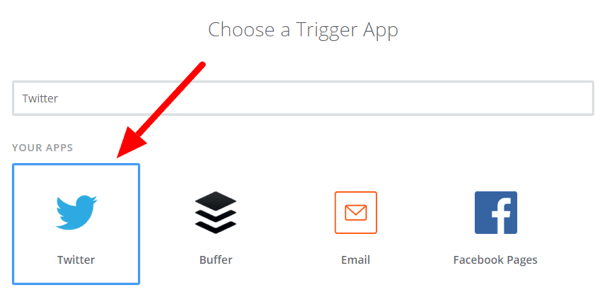
Sur la page suivante, sélectionnez Tweet dans la liste pour être averti lorsqu'un membre de l'une de vos listes tweete.
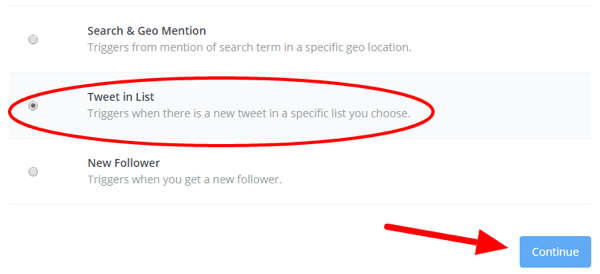
Maintenant tu dois connectez votre compte Twitter ou sélectionnez celui que vous avez déjà ajouté à Zapier.
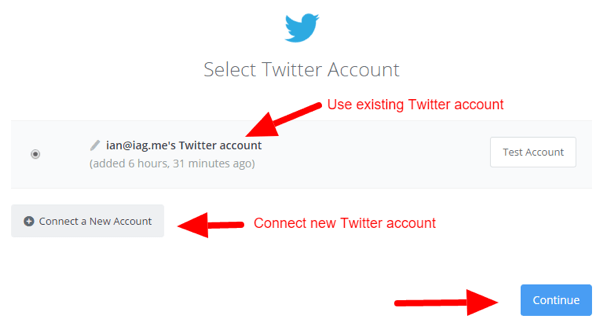
Prochain, cliquez sur la flèche vers le bas et choisissez la liste Twitter que vous souhaitez surveiller. Cliquez sur Extraire et continuer pour laisser Zapier tester que le déclencheur fonctionne. Il récupérera un tweet de votre liste Twitter. Cliquez sur Continuer une fois le test terminé.
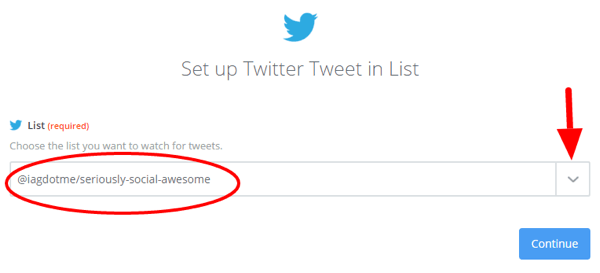
Maintenant tu veux créer un filtre pour que seuls les tweets contenant des questions soient renvoyés. Pour faire ça, cliquez sur l'icône plus à gauche, puis sur Filtre.
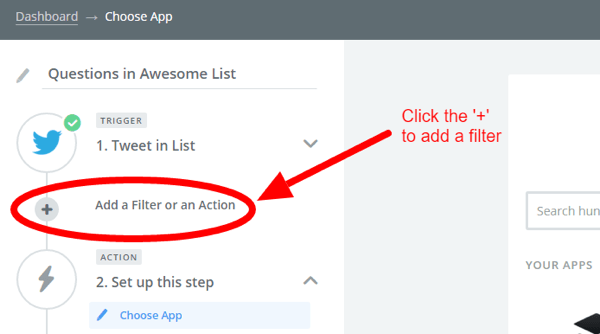
Le filtre vous offre de nombreuses options, mais c'est plus facile qu'il n'y paraît. Tout d'abord, vous voulez mettre en place un filtre pour vérifier que le texte du tweet contient un point d'interrogation. Pour faire ça, sélectionnez Texte dans la première colonne, choisissez Contient dans la deuxième colonne et tapez un point d'interrogation dans la troisième colonne.
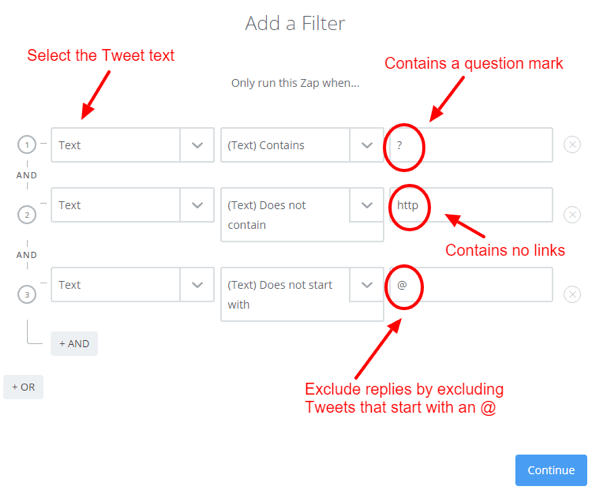
Si vous voulez aussi exclure les tweets contenant des liens, cliquez sur le bouton + ET pour ajouter un autre filtre, et de gauche à droite, sélectionnez Texte, ne contient pas et ajoutez «http». Enfin, vous pouvez exclure les réponses en autorisant uniquement les tweets qui ne commencent pas par «@».
Cliquez sur Continuer lorsque vous avez terminé d'ajouter des filtres. Vous pouvez voir un avertissement indiquant que le zap n’aurait pas été exécuté avec les données de test précédentes. Ignorez cela. Il est probable qu’il n’y ait pas eu de tweets contenant des points d’interrogation ni de liens lors du test précédent.
Il est maintenant temps de créez votre action, qui consiste à envoyer de nouveaux résultats de recherche par e-mail. Tapez Email dans la zone de recherche puis choisissez Email by Zapier dans la liste déroulante.
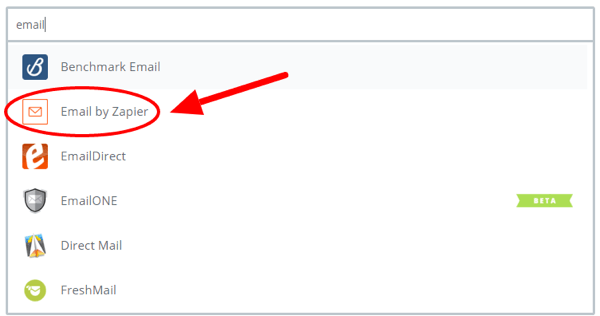
Sur la page suivante, sélectionnez Envoyer un e-mail sortant pour l'action et cliquez sur Enregistrer et continuer.
Vous êtes maintenant prêt à rédigez votre alerte email. Entrez votre adresse e-mail dans le champ À et ajoutez l'objet et le corps. Cliquez sur le bouton Insérer un champ à droite du champ pour ajouter le nom complet de la personne qui tweet. Vous voudrez également ajouter le texte du tweet et le lien vers le tweet (URL) dans le corps.
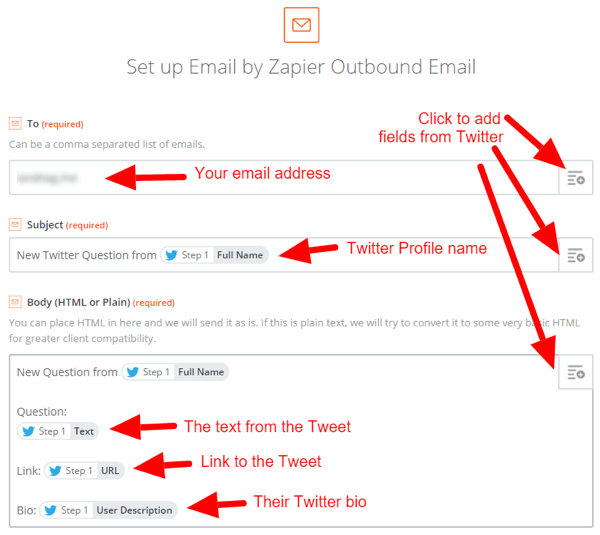
Lorsque vous avez terminé, cliquez sur Enregistrer et continuer. Maintenant, attendez simplement que vos alertes par e-mail arrivent.
Si vous commencez à recevoir de nombreuses alertes par e-mail, c'est une bonne idée configurer un filtre dans votre programme de messagerie pour déplacer automatiquement vos alertes de question vers un dossier ou une balise spécifique. Voici un exemple d'alerte par e-mail filtrée dans Gmail.
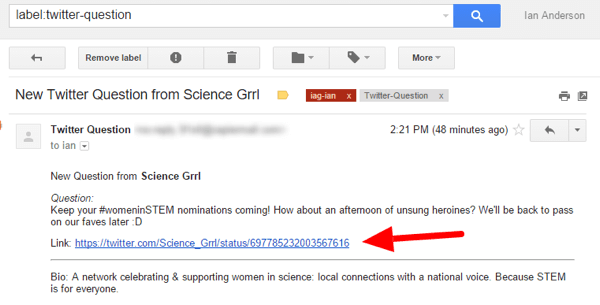
Lorsque vous trouver une question à laquelle vous souhaitez répondre, juste cliquez sur le lien et vous pouvez répondre via Twitter.
Ce n’est qu’un exemple d’alerte par e-mail que vous pouvez configurer, mais il existe tant d’autres possibilités. Vous pouvez rechercher des tweets contenant des mots-clés, utiliser l'analyse des sentiments pour repérer les clients en colère, et bien plus encore!
En conclusion
Apprendre à utiliser et à personnaliser ces outils peut prendre un peu de temps au départ. Cependant, une fois qu'ils seront en place, vous aurez rarement besoin de revenir en arrière pour changer quoi que ce soit.
Qu'est-ce que tu penses? Avez-vous essayé certains de ces outils? Quels outils Twitter ont amélioré votre productivité? J'aimerais en savoir plus dans les commentaires ci-dessous!